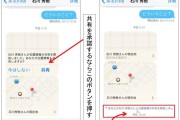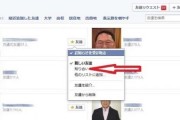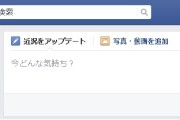Facebookの「ハッピーフレンズデー動画」を永久保存版にしてみませんか?
プライバシーが心配なら、共有範囲を「自分のみ」にしてシェアすればいい。スルーしてしまうのはもったいない。魅力満載の動画なのだ。
きのう2016年2月4日、Facebook12歳の誕生日を記念して、世界中で「ハッピーフレンズデー動画」がリリースされた。
あなたの友達や、友達との交流ぶりがジャスト1分、16枚の画像で紹介される。
ただ、気兼ね社会の日本では、せっかくのFacebookの特別企画もプライバシーが気になって楽しめない人も多いかもしれない。
私も、家族の写真がいきなり出てきたので当初、「おい、おいっ!」と思った。
家族とは秘密のグループを作って、そこで交流していたからだ。
しかしよく見たら、「シェア」する際に「投稿の共有範囲ボタン」がちゃんとあったし、シェアした後でも共有範囲は自由に変えられる。
慎重派におすすめは、共有範囲を「自分のみ」にしてシェアするやり方だ。
やり方を紹介する───
◆ハッピーフレンズデー動画、安全シェアのやり方
世界リリースから丸1日たってしまったので、ニュースフィードで「ハッピーフレンズデー動画」を見つけられないユーザーも多いと思う。
ご安心を! 以下のURLから「動画のシェアページ」に跳ぶことができる。
動画はここにあります ↓↓
https://www.facebook.com/friendsday/?source=shared_story
このURLをクリックすれば、以下のようにFacebookが作成した「あなた向けのハッピーフレンズデー動画」が表示される。

確かにこの画面だとシェアか拒否かしか選べない感じ
あなたのパソコンでURLをコピペすると上の写真のような画面が表示される。
自動的に動画が開始する(「こんな中身です」という意味だろう)。
ボタンは「シェア」か「編集」のみ。
シェアするといきなり「公開」されるようで怖い。
しかし心配ご無用だ、「シェア」ボタンを押しても次の画面に跳ぶだけだ。

投稿の共有範囲設定ボタンがある。自由に選択できる
「自分のタイムラインでシェア」画面だ。
下の方に「投稿の共有範囲設定ボタン」がある。
デフォルトは「公開」になっている。
ちょっと心配? ならば「▼」マークを押してほしい。
共有範囲が表示され、自分で選択できる。
「自分のみ」を選べば超安全だ。
■フレンズデー動画はカスタマイズできる!
きょうお知らせすべきはここまでだが、実はもうひとつ説明しておきたいことがある。
「ハッピーフレンズデー動画」はお仕着せ仕様をカスタマイズすることができるのだ。
だから、いきなり「シェア」するより事前に画像などを編集したいところだ。
それに、先ほど紹介したURLをメモしておけば、第2、第3の動画だってつくることができる。
(つまり、もうシェアしちゃった人でも第2弾のオリジナル動画が作れるのだ)
◆フレンズデー動画をカスタマイズ
シェア画面で「シェア」しないで「編集」ボタンを押す。
するとこんな画面が展開する。

これがハッピーフレンズデー動画の編集画面だ
青い●のカーソルに注目。マウスでこれをつまんでバーを移動させれば、上に表示されている画像が動く。
替えたい画像を中心において、下の画像の中から代替候補を左クリックすれば入れ替わる。
候補の写真はとりあえず「20枚」表示されているが、写真の下に「さらに写真を読み込み」のリンクがあるのでそれをクリックすれば、新しい写真が表示される。
何度でも読み込み可能。しかし、載せたい写真をピンポイントでパソコンに保存しているものの中からこちらに引っ張って来るようなことはできない。「これは」というものが見つかるまで読み込みを繰り返すしかない。
「載せたい写真」と書いたが、動画も選択候補に挙がってくる。
動画の中の動画、とはちょっと意表をついているが、フレンズデー動画を再生中にどれかの画像をクリックすると、画面が変わって「保存中の動画」が紹介される。
非常におもしろい趣向だ。
ハッピーフレンズデー動画の編集は基本的に、シェアする前に行う。
その後に投稿の共有範囲を選択してタイムラインにシェア、という手順だ。

こんな具合にハッピーフレンズデー動画ができた!
これが私の「ハッピーフレンズデー動画」第2弾。
上の方にある「ハッピーフレンズデー動画」という文言にはリンクが張られている。
これをクリックすると、さらに細かい編集が可能になる。
▼動画に映っている人をタグ付けしたり、▼動画のタイトルを変えたり、▼場所も追加できるし、▼動画の紹介文も変えることができる。
私は独自の文章に書き替えた。
こちらで編集できるのは1回のみで、編集完了ボタンを押すとタイムラインに戻るが、編集画面へのリンクは消えている。
この辺はもっと詳しく解説したいところだが、長くなりすぎたので写真は割愛した。
解説なしでも見当がつくと思うので、ぜひさらなるカスタマイズに挑戦してほしい。
※最新2017年版のハッピーフレンズデー動画の話題はコチラ
↓ ↓ ↓
★ハッピーフレンズデー動画はココにある(2017年版)! 写真を差し替えカスタマイズも可能だ
【関連記事】
★ピタリ1分間の「ハッピーフレンズデー動画」! Facebook「12歳」で記念企画
★ハッピーフレンズデー動画はココにある! スマホで作ろう”自分流”動画 !!
★「友達って、いいね」ザッカーバーグの思い、届いた?<ハッピーフレンズデー動画>